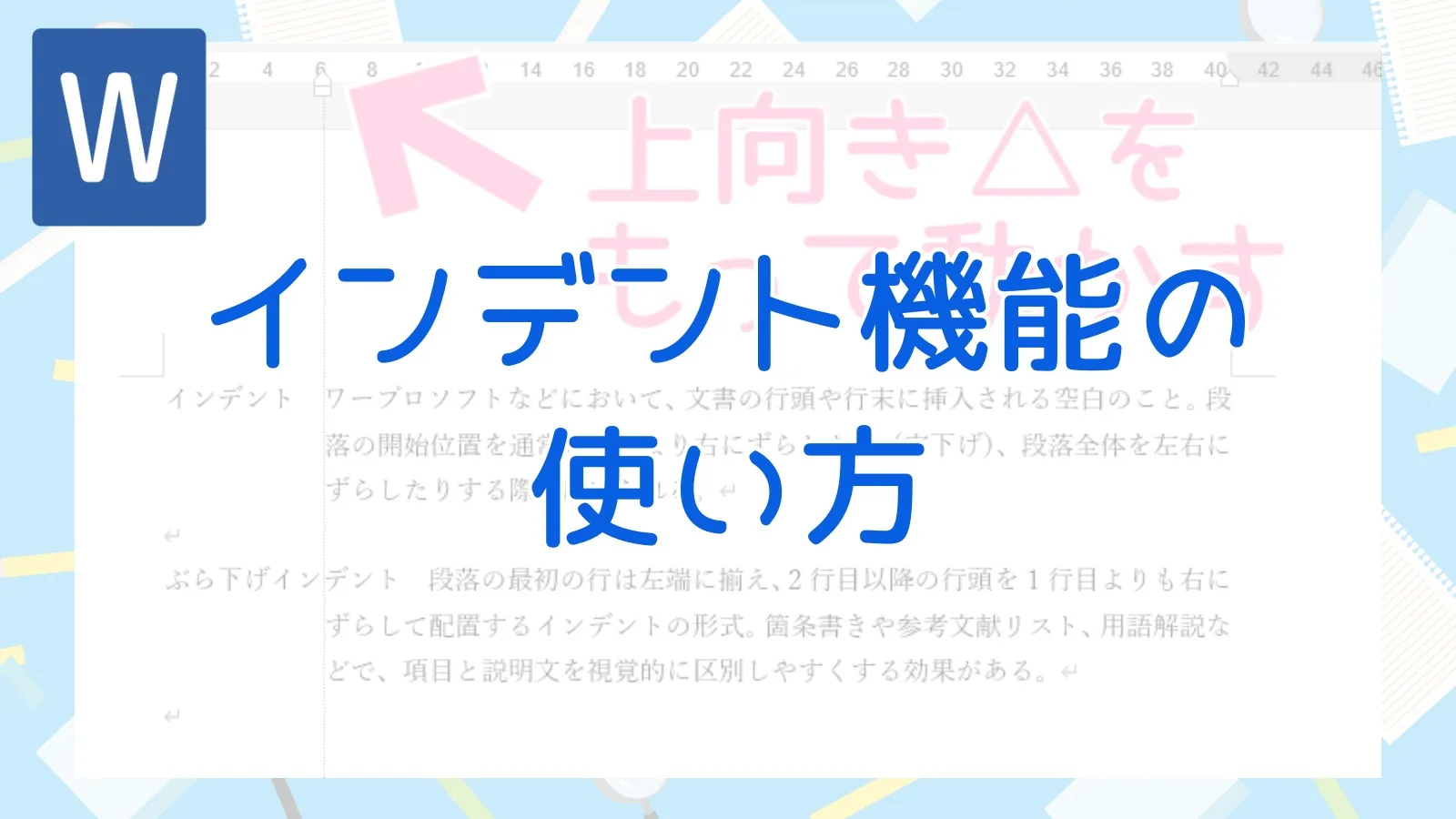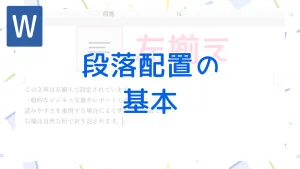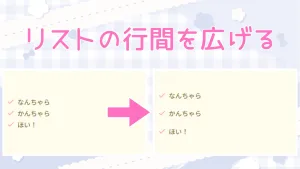Wordで文章を作成していると、
- 段落の最初の1文字だけ下げたい
- 引用部分を少し右に寄せて分かりやすくしたい
- 箇条書きの2行目以降を字下げして、1行目を目立たせたい
など、特定の箇所の文字の位置を調整したくなることがあります。
 かきばナ
かきばナそんなときに使うのが「インデント」機能!
インデントとは、段落全体の左右の位置や、段落内の特定の行の開始位置を調整する機能のこと。
これを使いこなせば、文書の見た目が整い、格段に読みやすくなります!
ここだけ字下げしたい!『Word』のインデント機能の使い方
どこで操作するの?:「段落」グループと「ルーラー」
インデントに関する基本的な操作は、リボンの「ホーム」タブの中にある「段落」グループのボタンから。
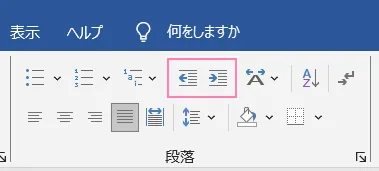
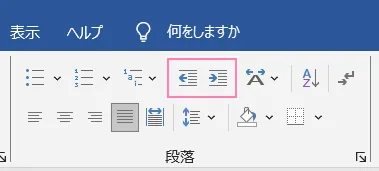
また、より直感的に細かい調整をしたい場合は、画面の上部に表示される「ルーラー」を使うと便利です。
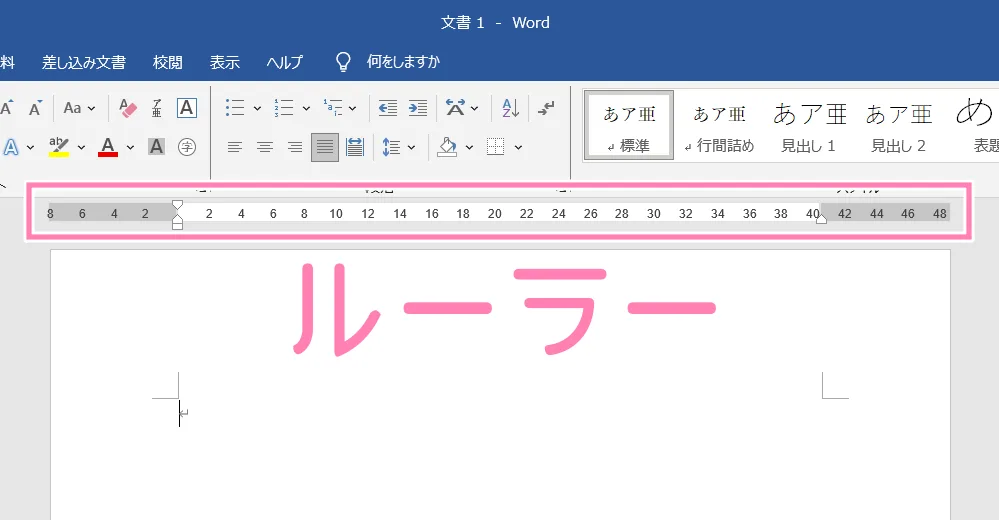
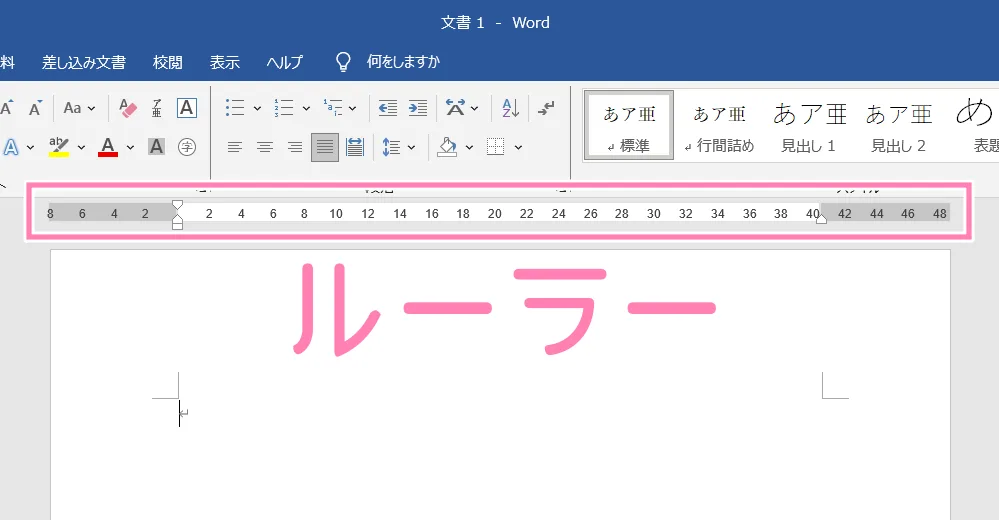
【ルーラーが表示されていない場合は?】
もし画面にルーラーが表示されていなければ、リボンの「表示」タブを開き、「表示」グループの中にある「ルーラー」のチェックボックスをオンにしてください。
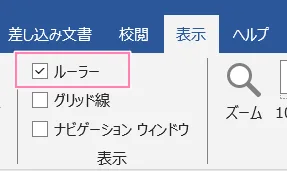
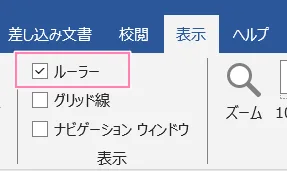
基本的なインデントを使ってみよう!
【共通の操作】
まず、インデントを設定したい段落にカーソルを置くか、複数の段落をまとめて変更したい場合は、それらの段落をマウスでドラッグして選択します。
① 段落全体の左側を字下げする(左インデント)
段落全体を右にずらして、左側に余白を作りたい場合に使います。



引用文とかでよく見かけるスタイルだね!
ボタンで設定: 「段落」グループの「インデントを増やす」ボタン(右向き矢印のアイコン)をクリックすると、段落全体が少し右に移動します。
何度かクリックすると、さらに右に移動して、「インデントを減らす」ボタン(左向き矢印)で元に戻せます。
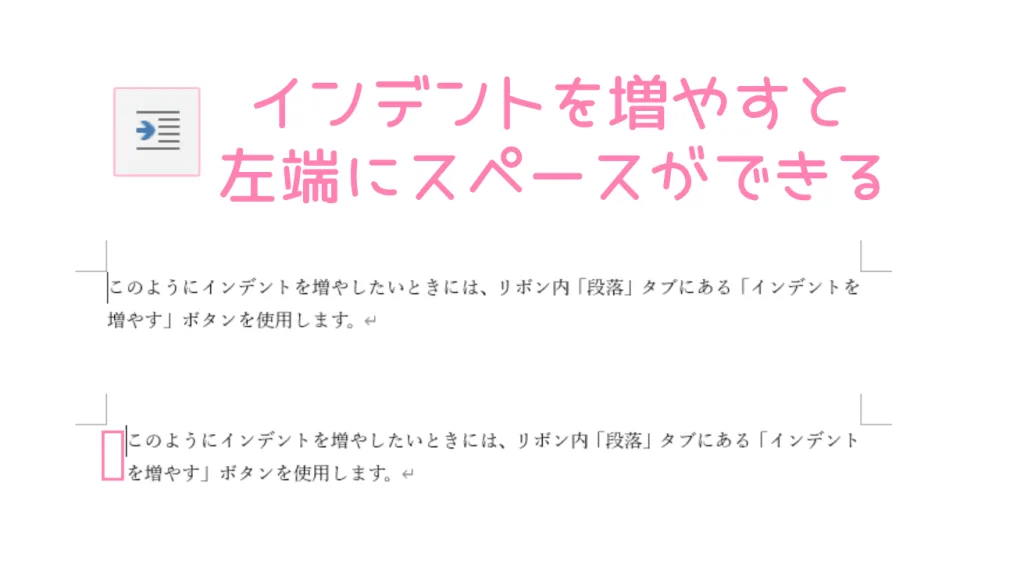
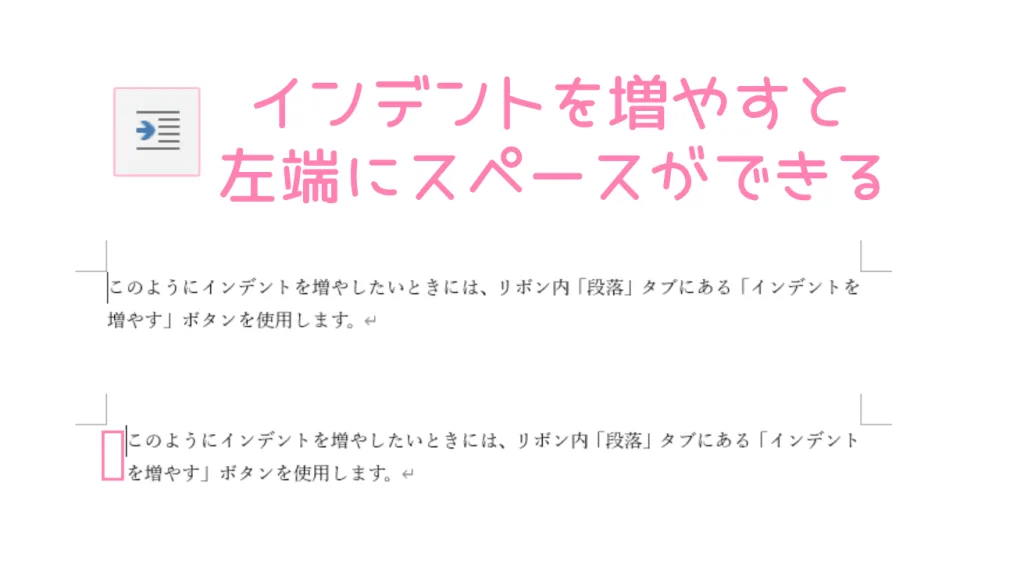
ルーラーで設定: ルーラーの上にある「左インデントマーカー」(下の四角い部分)をマウスでドラッグして、好きな位置まで動かします。
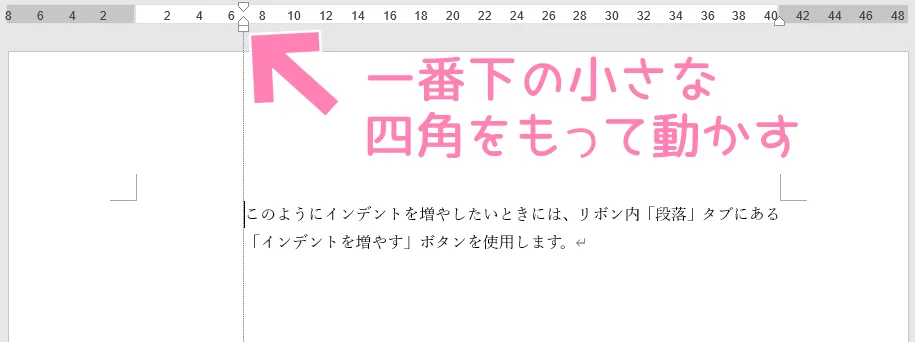
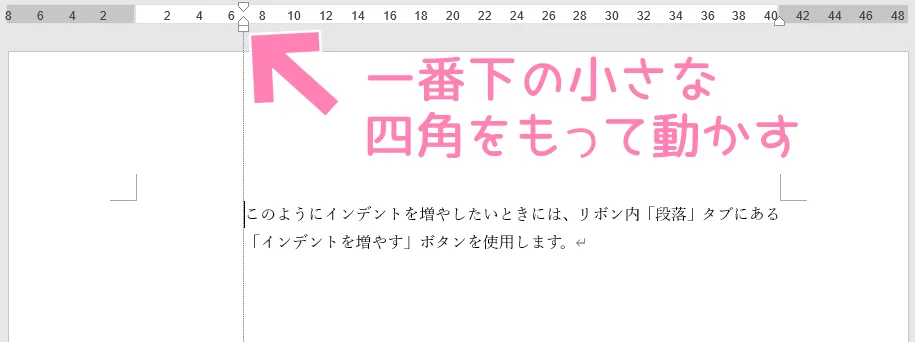
② 段落の1行目だけを字下げする
日本語の文章でよく使われる、段落の最初の行だけを1文字分下げるスタイルです。
これはルーラーを使うと簡単に設定できます。
ルーラーの上にある「1行目のインデントマーカー」(上向きの三角のマーカー)をマウスでドラッグし、字下げしたい位置(通常は1文字分のところ)まで動かします。
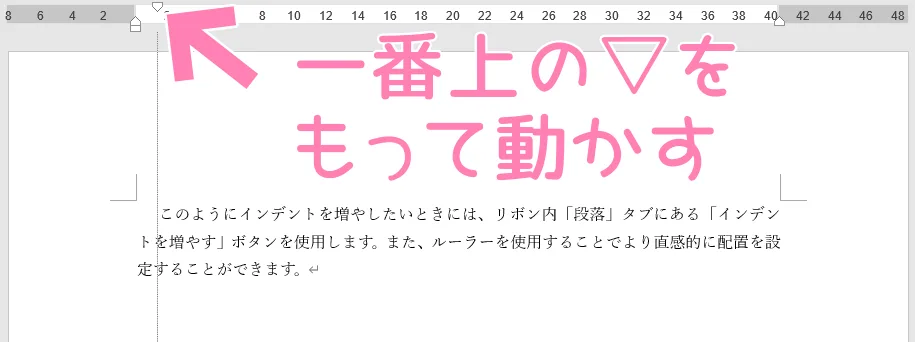
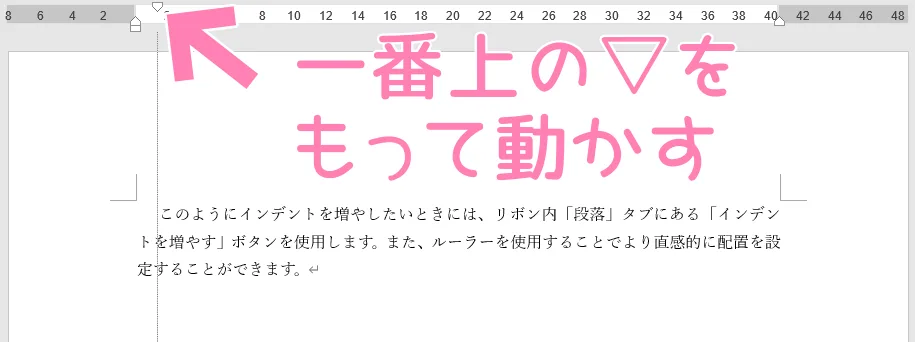
『応用』「ぶら下げインデント」を使ってみよう!
「ぶら下げインデント」とは、段落の1行目はそのままの位置で、2行目以降の行だけを字下げするスタイルです。
箇条書きの項目が複数行にわたる場合や、参考文献リストなどで、項目名を目立たせたいときなどに使うと、とても見やすくなります。
これもルーラーで設定できます。
ルーラーの上にある「ぶら下げインデントマーカー」(下向きの三角マーカー)をマウスでドラッグし、2行目以降を字下げしたい位置まで動かします。
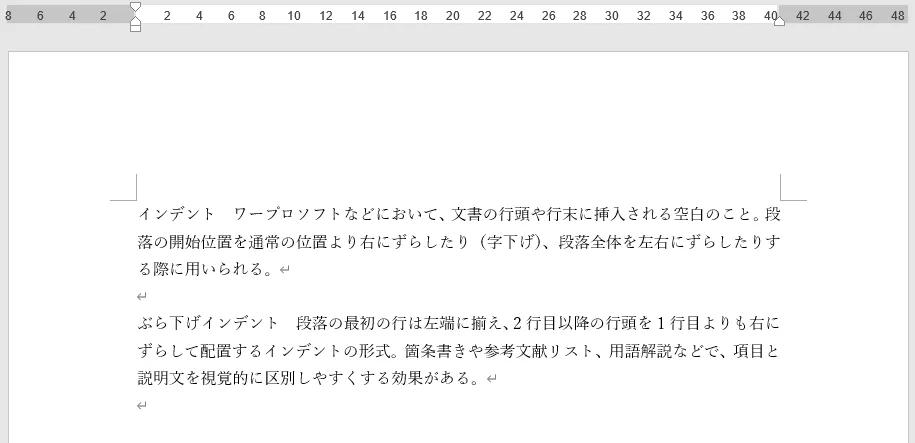
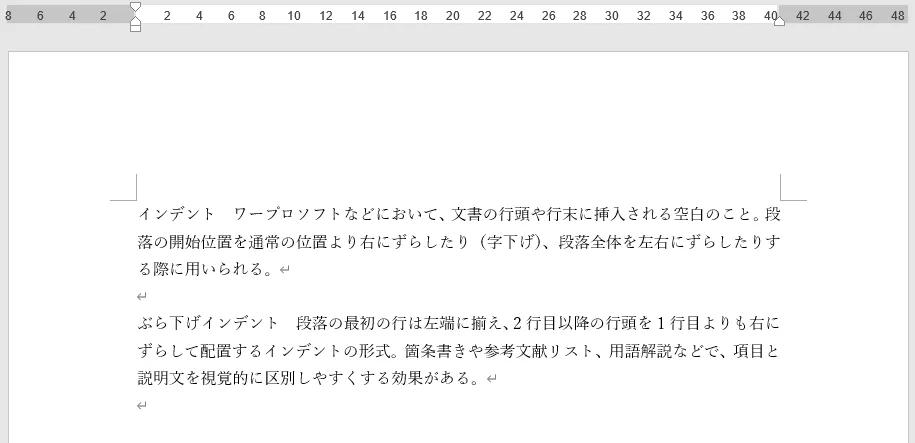
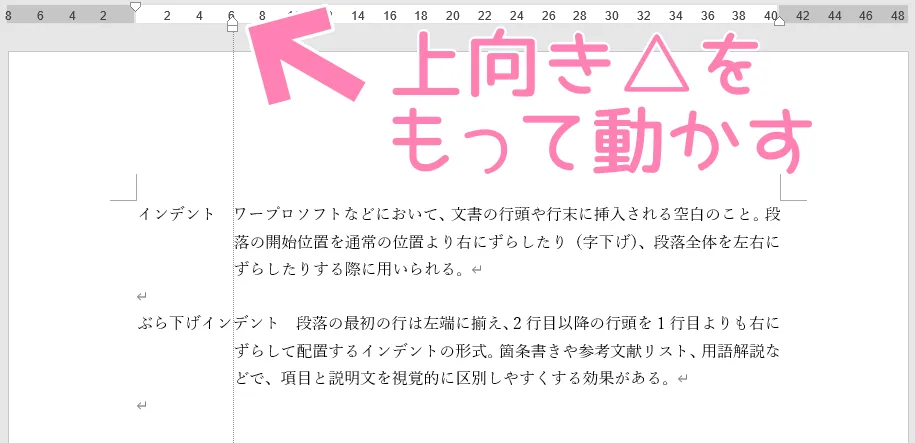
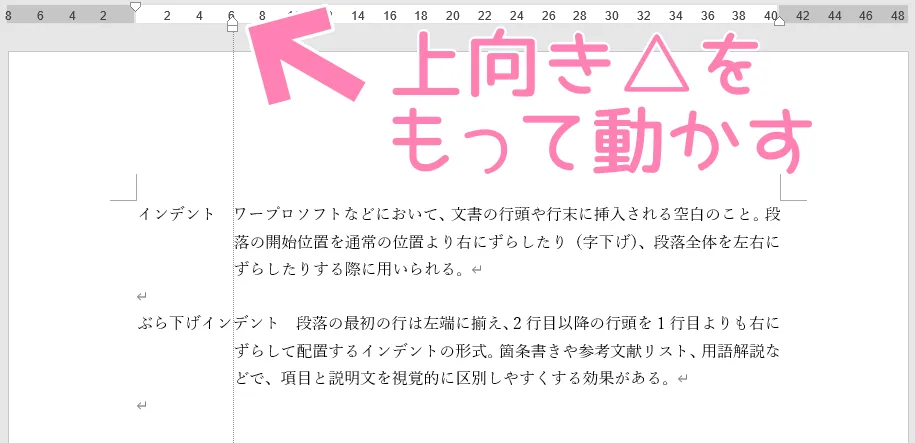



箇条書きや段落番号を設定すると、自動的にぶら下げインデントみたいな設定になることが多いね!
「段落」ダイアログボックスでもっと細かく設定
「ホーム」タブの「段落」グループの右下にある小さな矢印(ダイアログボックス起動ツール)をクリックすると、「段落」ダイアログボックスが開きます。
ここの「インデントと行間隔」タブにある「インデント」セクションでは、
- 左インデント
- 右インデント
- 最初の行のインデント(「字下げ」または「ぶら下げ」を選択)
これらの間隔を、数値(文字数やmm単位など)でより正確に指定できます。
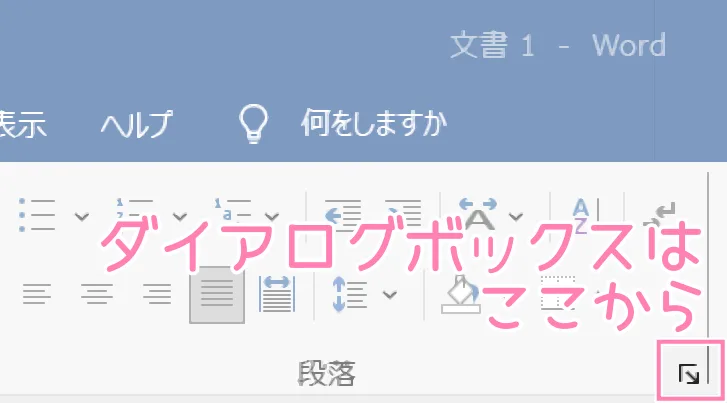
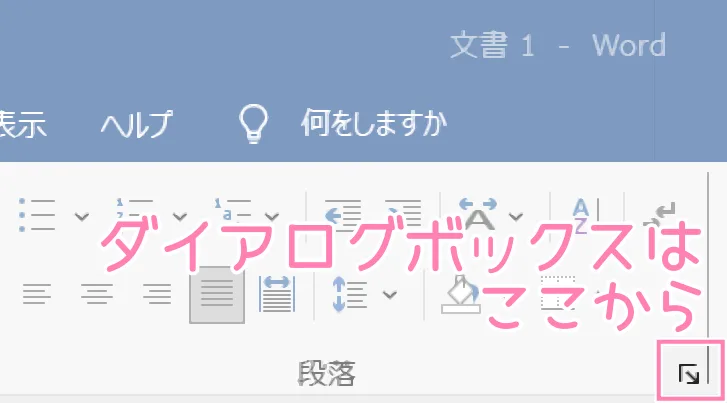
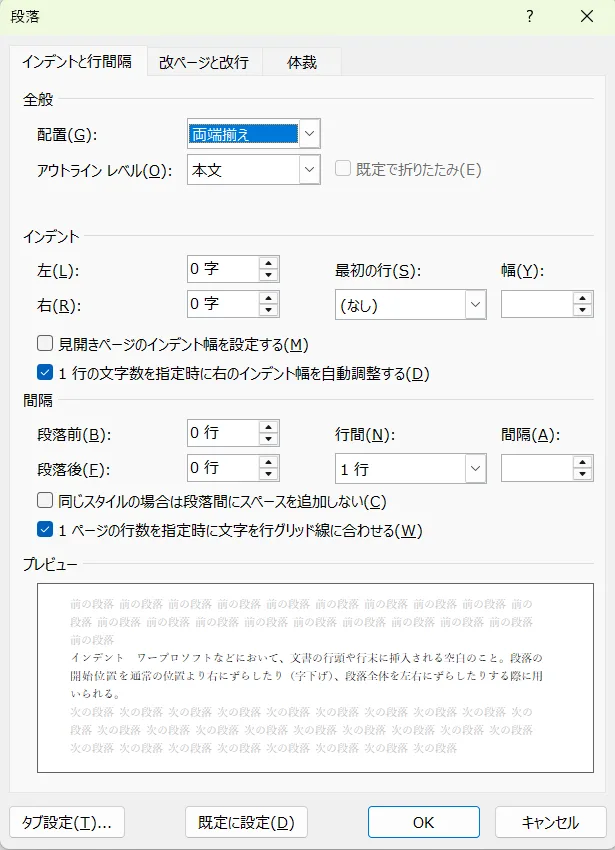
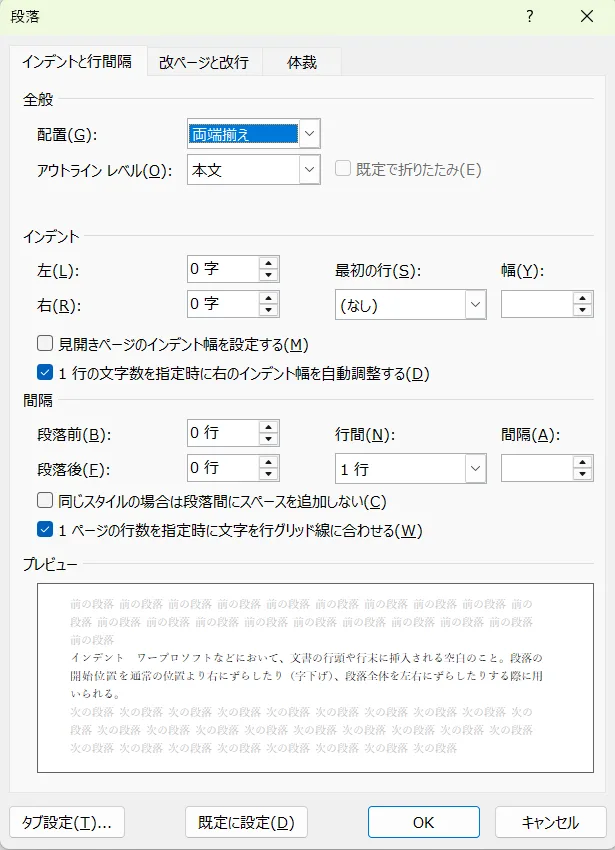
まとめ
段落全体の字下げ、1行目の字下げ、そしてぶら下げインデント。
これらを使い分けることで、文書の見た目を整え、情報の構造を分かりやすく示すことができます。
特にルーラーを使った操作は直感的で便利なので、ぜひマスターして、読みやすい文書作成に役立ててくださいね!
「やさしいOffice」では、ほかにもWordの便利な使い方を紹介しています!
-


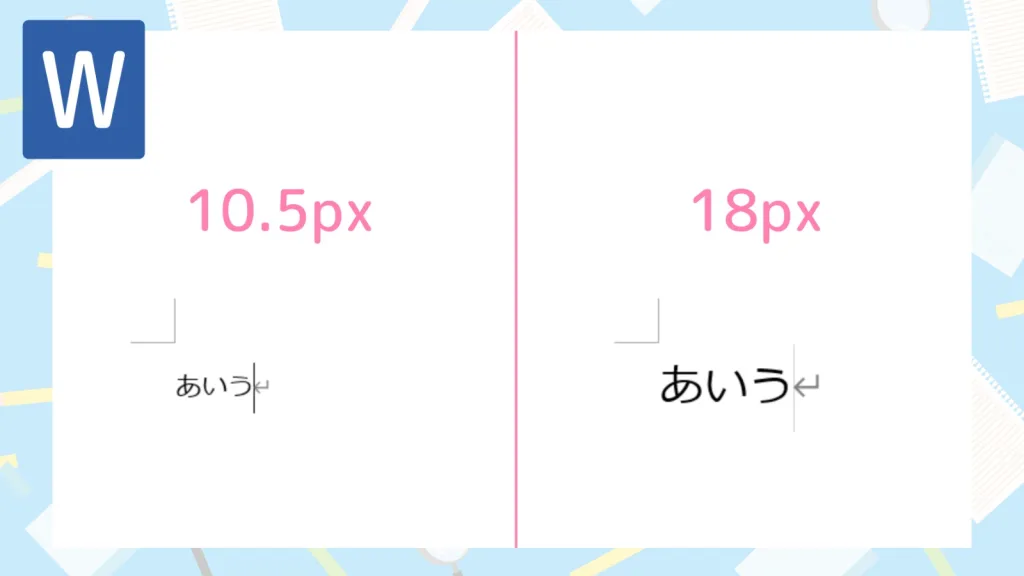
『Word』フォント書式の超基本、文字を大きくしたり色を変えたり
-



『Word』段落改行(Enter)と行内改行(Shift+Enter)の違い
-


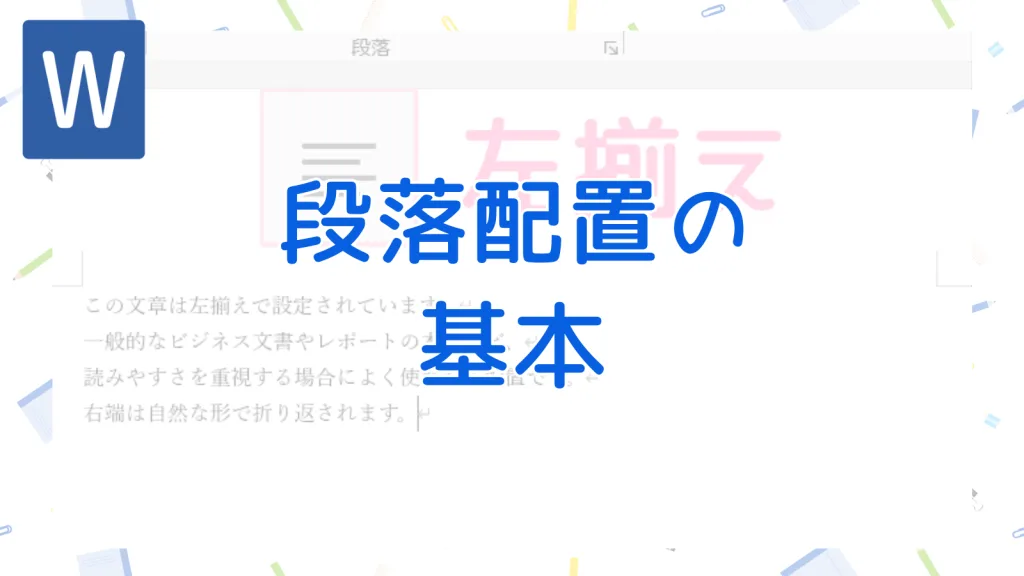
『Word』の文章、左揃え?中央揃え?【段落配置の基本】
-



全ページに名前や日付を入れる!『Word』のヘッダー・フッター基本のキ
-


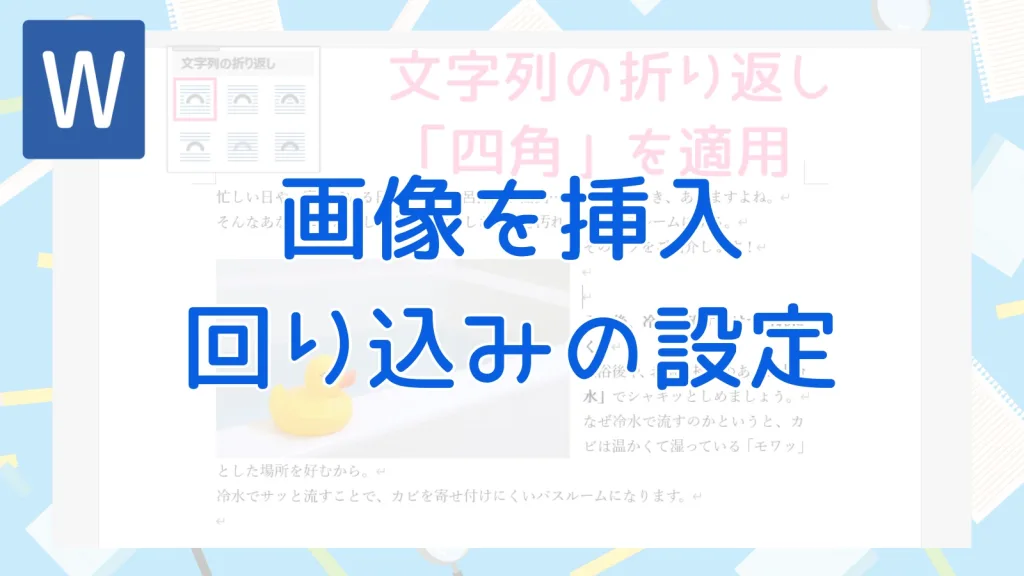
『Word』文書に写真を入れよう!画像の挿入と簡単な回り込み設定
-



『Word』で見やすく整理!箇条書き・段落番号の簡単な使い方
-



読みやすい文書に!『Word』で行間をサッと調整する方法